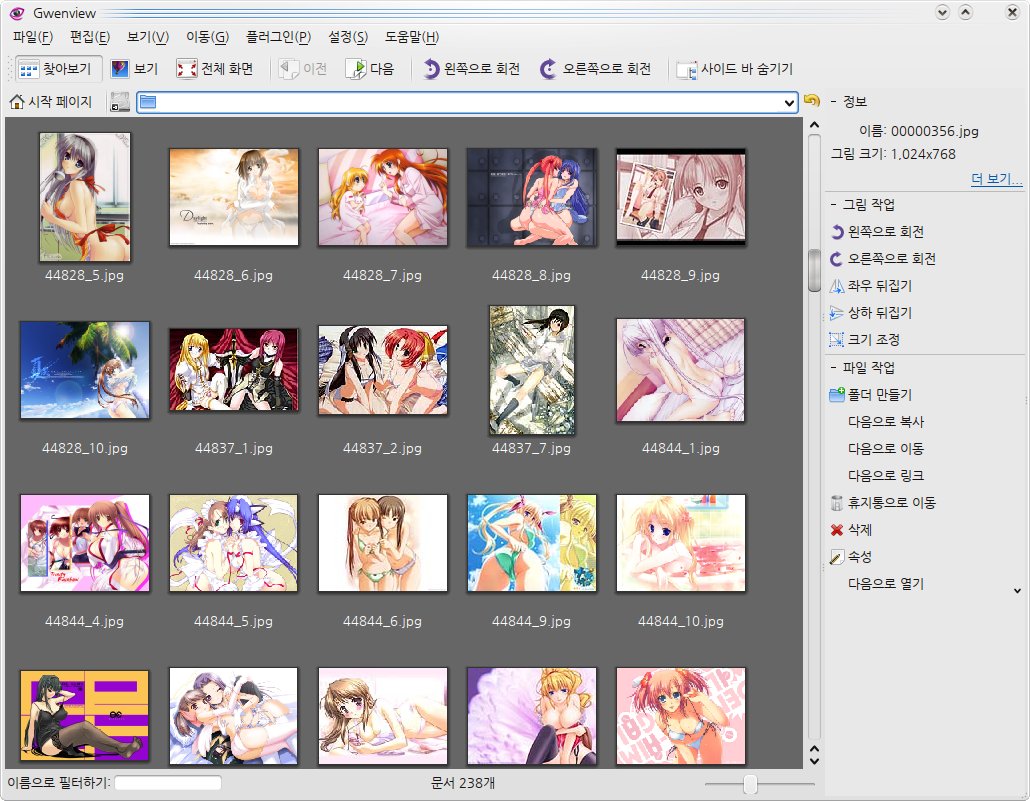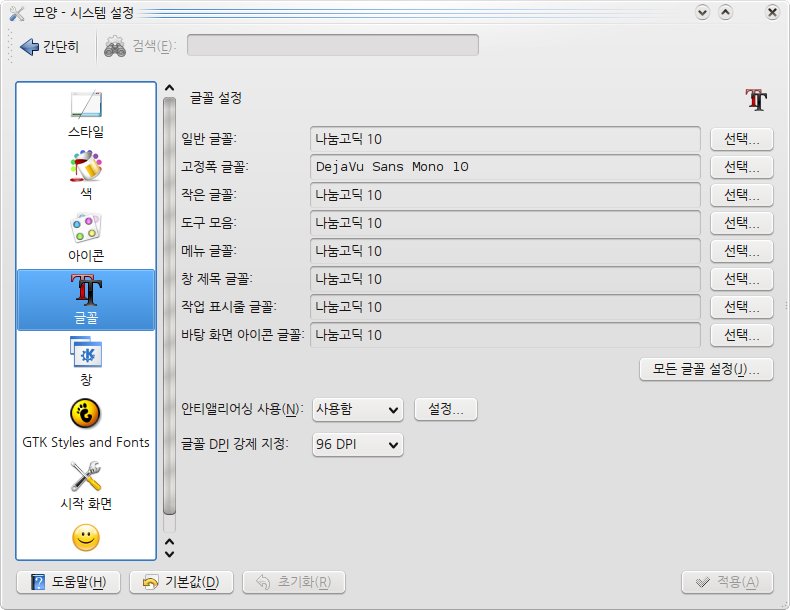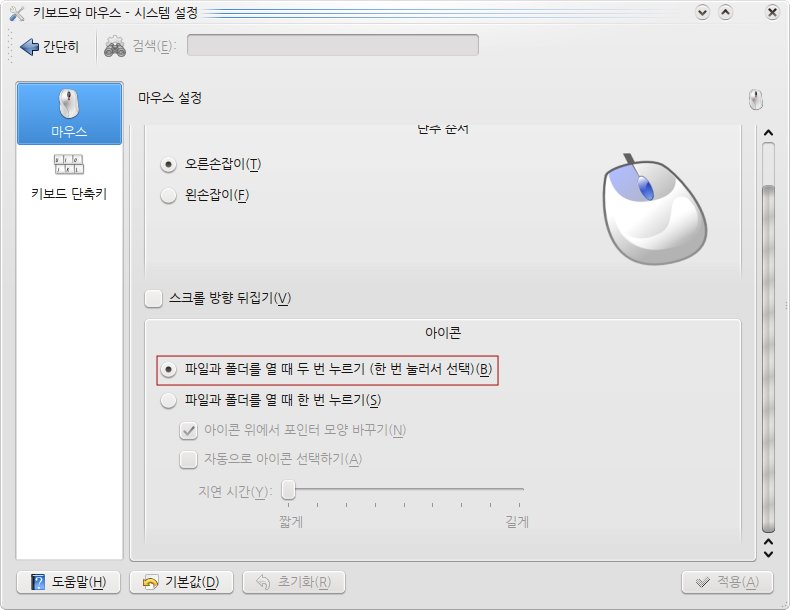이번 15.04 를 기대하고 있었습니다. kde plasma 5 데스크탑이 드디어 들어가게 되었거든요. ^^/
기대에 차서 업그레이드를 시도 했으나 역시 업그레이드 도중 업그레이드 프로그램이 얼어 버리는 바람에.....
업그레이드 중단하고 리부팅. 이전 커널로 부팅후에 sudo apt-get update, sudo apt-get configure -a, sudo apt-get upgrade, sudo apt-get autoremove 를 차례로 입력해서 업그레이드를 수동으로 마무리 했습니다. 아마 잘 됐겠죠. ㅡㅡ;
저의 또 다른 시스템은 업그레이드가 잘 되는걸 보면 아마도 오랫동안 업그레이드로만 써서 뭔가 꼬인듯 합니다. 다음 배포판때는 포맷하고 재 설치해야 하나 싶지만....웬만하면 귀찮으니 그냥 업그레이드 할 가능성이 높습니다. ^^;
업그레이드후엔 로그인 화면부터 기존과 틀리더군요. 그냥 비번 치고 들어가니 gnome classic 으로 로그인이 되었는데....gnome classic 세션은 기존과 별 차이 없어 보였습니다. 당연하다면 당연하겠습니다만....
로그아웃후에 kde 세션을 찾아 봤는데 kde 가 아니라 plasma 라고 되어 있더군요. 그래서 plasma 로 로그인 했습니다.
실행하고 보니.....개인적으로 깔끔하고 심플해 보입니다. 매우 맘에드는 디자인 입니다. 그리고 기본 아이콘 테마인 Breeze 도 맘에 들고요.
알림쪽도 숨기기 버튼을 누르면 사라지고 다시 버튼을 누르면 나타납니다. 아이콘이 깔끔합니다.
예전 kde 는 확실히 기능도 많고 했으나....조금 오래된듯한 디자인의 느낌이 있었습니다. 왠지 보다 보면 좀 조잡한 느낌도 있었고요. 이번에 깔끔하게 정리를 싹 해 버렸네요. ^^;
일단 매우 맘에드는데......조금......문제가 있습니다.
일단 한글이 입력되지 않습니다.(Qt5 쓴거니 대충 짐작하긴 했지만....ㅡㅡ; ) 아예 ibus 가 kde plasma 와 궁합이 전혀 안맞는듯 합니다. 시스템 트레이에 아이콘 조차 표시되지 않는군요.
시스템 트레이에 dropbox 아이콘도 안보입니다. 테스트 해보니 드롭박스가 작동이 안되는건 아니더군요. 하지만 아이콘은 표시되지 않았습니다.
일단 plasma 가 문제가 있다는건 알았고....그래서 gnome3 와 unity 세션으로 로그인해봤더니 이쪽은 전혀 문제가 없었습니다. 한글입력부분이나 다른 부분 모두 문제가 없습니다.
결국 문제는 kde plasma 5 만의 문제인겁니다....ㅡㅡ;
그래서 구글에서 검색해본 결과 fcitx 입력기는 잘 실행된다는것을 확인하고 fcitx-hangul 을 설치하고 입력기 설정을 fcitx 로 변경해주니 일단 한글입력의 문제는 해결되었습니다.
드롭박스는 제작사쪽에서 업그레이드를 해 줘야 할 것 같고.....일단 작동은 잘 되니 그럭저럭.....뭐하면 unity 로 부팅해서 잠깐 써도 되고.....
일단 좀 더 써봐야 알겠지만...일단은...plasma 5 는 상당부분 영어로 표시되고 있습니다. 아무래도 국내 kde 사용자가 적다보니 한글화가 잘 진행이 안된듯 합니다. 그리고 설정부분에서 언어설정 부분이 없는데.....제 경우는 그냥 unity 로 부팅후에 언어설정으로 들어가서 해결했습니다. 언어설정으로 들어가면 뭔가 덜 설치되었다고 하면서 설치과정이 조금 더 진행됩니다.
그외에 큰 문제는 없어 보입니다만...제 경우는 한가지 버그가 있었습니다. 뭐냐하면 gnome 쪽 세션.....음.....unity 도 그랬던가 좀 가물가물하긴 한데....어쨌던 로그인 하면 자동으로 abiword 가 실행됩니다. 뜬금없이 로그인 하자마자 abiword 가 실행됩니다. ㅡㅡ; 당연히 시작프로그램에 등록되어 있는것도 아닌데 실행됩니다.
좀 검색해보니 베타때에도 있었던 버그인것 같은데...이거 다른분도 그런건지...저만 그런건지.....심각한 버그는 아니지만....좀.....ㅡㅡ;
제 경우는 plasma 5 때문에 만족스럽긴 한데....한글 입력 문제는 크고 작게 늘 발생하는군요. 언젠가 완전히 해결될 날이 올런지....fcitx 덕에 일단 큰 문제는 없지만.....
이 글은 LXDE 로 들어와서 작성하고 있는데....LXDE 는 가벼운 느낌이 참 좋습니다. 지나치게 심플한 감이 없는건 아니지만 그게 매력이죠. ^^; LXDE 도 Breeze 아이콘 테마와 바탕화면을 바꿔주니 꽤 봐줄만 하게 변했습니다.
컴퓨터 사양 낮으신 분들은 LXDE 로 오세요. lubuntu 로 설치하시면 됩니다. 넷북에 루분투 쓰는데...좋습니다. 설치되는 패키지도 적고 용량도 적어서 나중에 업그레이드 할때도 빨라서 좋습니다. ^^;
'리눅스' 카테고리의 다른 글
| 우분투 15.04 몇일 써보고... (2) | 2015.04.29 |
|---|---|
| [우분투 리눅스] ipv6 완전히 끄는 방법 (0) | 2015.04.25 |
| [리눅스게임] 토치라이트 (Torchlight) 2 (0) | 2015.04.12 |
| [리눅스게임] UnEpic (0) | 2015.04.07 |
| 리눅스 동영상 재생 프로그램 bomi player 0.9.3 버전업 (0) | 2015.03.08 |